Sie können Outlook verwenden, um sich mit Ihrem Mailfence-Konto über SMTP (Protokoll zum Senden von E-Mails) und IMAP (Protokoll zum Anzeigen empfangener E-Mails) zu verbinden. Wenn Sie sich nicht sicher sind, welches Protokoll Sie verwenden sollten, lesen Sie bitte diesen Blogpost.
Diese Funktion ist in den Abonnementen Entry, Pro und Ultra verfügbar.
Für Outlook 2016 und neuere Versionen:
1. Öffnen Sie Outlook und gehen Sie zum Menü Datei.
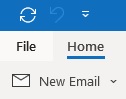
2. Klicken Sie auf der Registerkarte Info auf Konto hinzufügen.
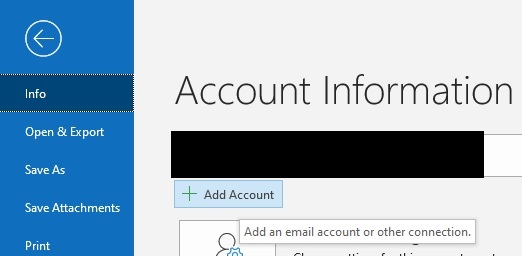
3. Geben Sie Ihre primäre E-Mail-Adresse ein und klicken Sie auf Verbinden.
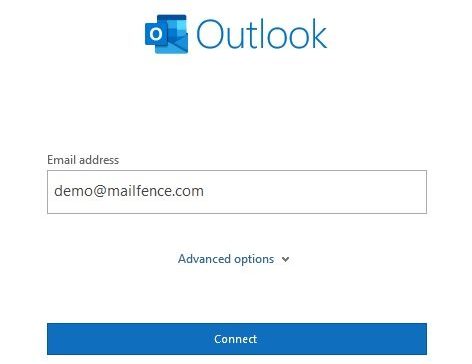
- Wenn der Assistent stecken bleibt, starten Sie ihn erneut und klicken Sie auf Erweiterte Optionen: Aktivieren Sie die Option Mein Konto manuell einrichten lassen. Die automatische Mailfence-Konfiguration funktioniert nicht mit Outlook 2016 und neueren Versionen.
- Wenn Sie eine benutzerdefinierte Domäne verwenden, stellen Sie sicher, dass Sie die Autokonfiguration für Ihre Domäne konfiguriert haben.
4. Wählen Sie IMAP.
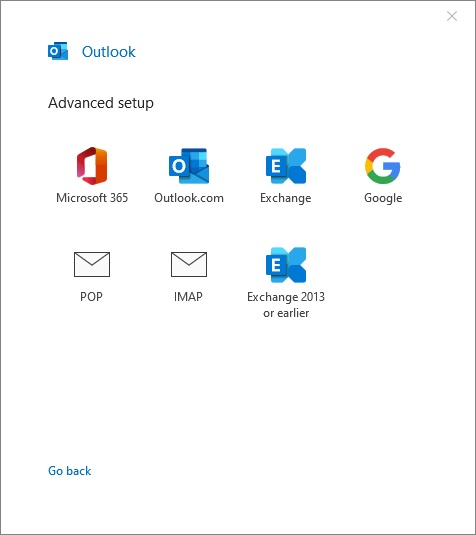
5. Konfigurieren Sie IMAP/SMTP und klicken Sie dann auf Weiter.
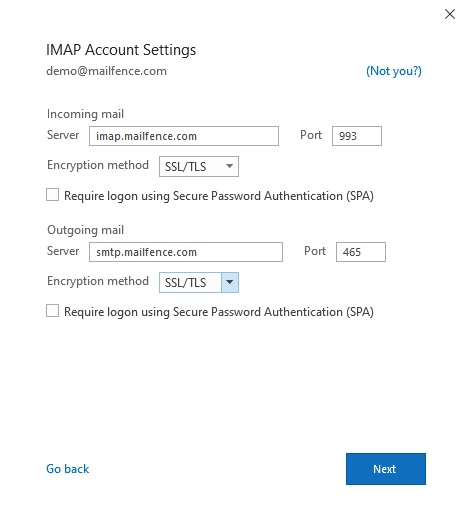
Vergessen Sie nicht, dies zu tun: Überprüfen Sie Ihr Konto Einstellungen -> Konto -> Sicherheit -> Dienste Zugang:
- Stellen Sie sicher, dass die Dienste SMTP und IMAP aktiviert sind.
- OPTIONAL (dringend empfohlen für TFA-aktivierte Konten): Wenn Sie ein dienstspezifisches Kennwort verwenden möchten, klicken Sie auf Ein spezifisches Kennwort für diesen Dienst generieren. Es wird einmal angezeigt. Stellen Sie später sicher, dass Sie es widerrufen, wenn Sie Ihr Kontopasswort verwenden möchten.
6. Geben Sie Ihr Kontopasswort ein und klicken Sie auf Verbinden.
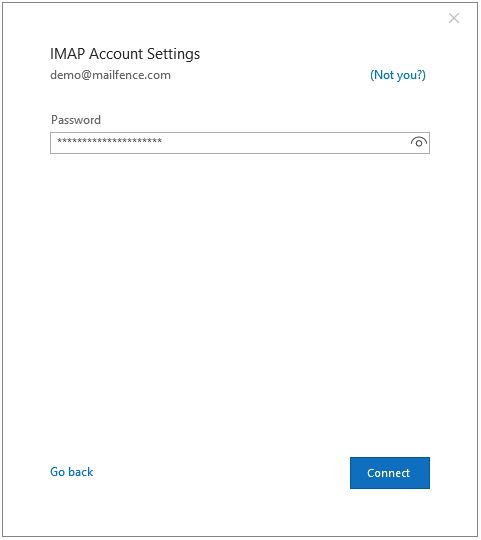
7. Klicken Sie auf Erledigt.
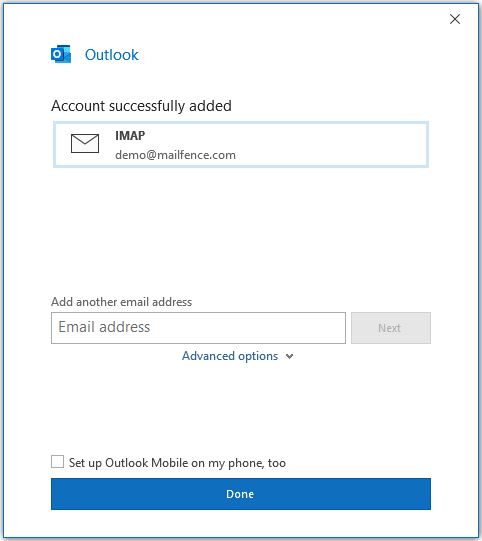
- Erweitern Sie Ihren Mailfence-Kontoeintrag (der in der linken Spalte erscheinen sollte).
- Klicken Sie auf das Zeichen Aktualisieren (oder drücken Sie F9), wenn Sie die Liste der Nachrichten sofort aktualisieren möchten.
Für Outlook 2013:
1. Öffnen Sie Outlook und gehen Sie zum Menü Datei.
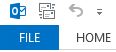
2. Klicken Sie auf der Registerkarte Info auf Konto hinzufügen.
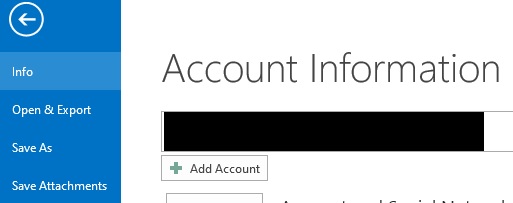
3. Geben Sie Ihren Anzeigenamen, Ihre E-Mail-Adresse und Ihr Passwort ein (+ zur Bestätigung erneut eingeben) und klicken Sie auf Weiter.
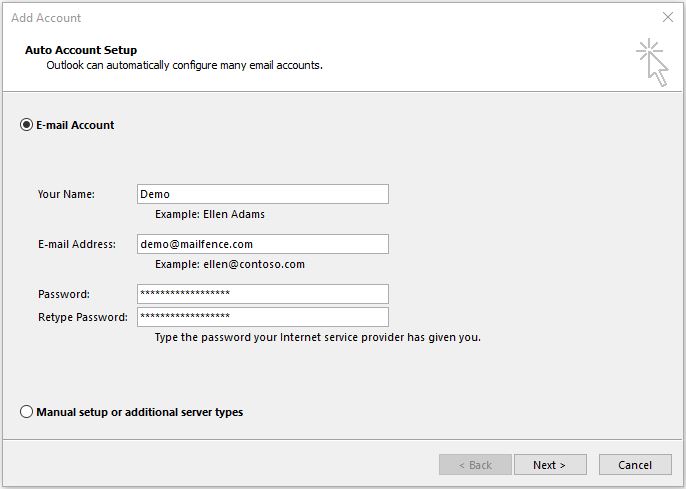
Wenn Sie eine benutzerdefinierte Domäne verwenden, stellen Sie sicher, dass Sie die Autokonfiguration für Ihre Domäne konfiguriert haben.
Für die Authentifizierung kann nur die primäre E-Mail-Adresse oder der Benutzername verwendet werden. Wenn Sie eine Fehlermeldung erhalten, empfehlen wir Ihnen, die Verbindungshistorie Ihres Kontos zu überprüfen, um festzustellen, warum ein bestimmter Verbindungsversuch fehlgeschlagen ist.
4. Klicken Sie auf Fertig stellen.
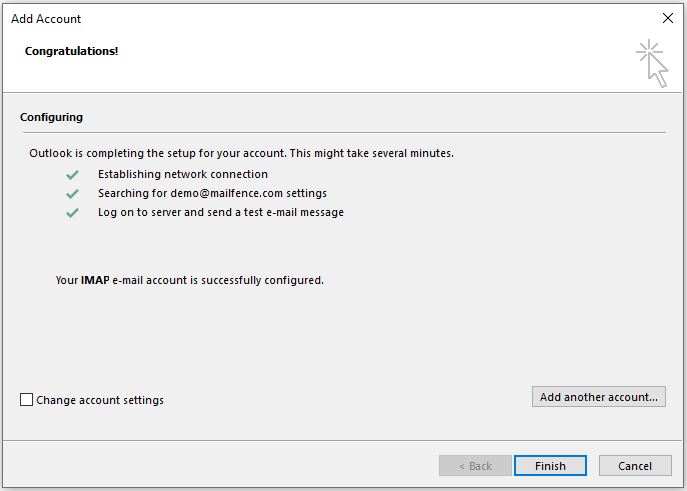
- Erweitern Sie Ihren Mailfence-Kontoeintrag (der in der linken Spalte erscheinen sollte).
- Klicken Sie auf das Zeichen Aktualisieren (oder drücken Sie F9), wenn Sie die Liste der Nachrichten sofort aktualisieren möchten.
Wenn Sie immer noch Probleme haben, Ihr Mailfence-Konto mit Outlook über SMTP und POP zu verbinden, dann senden Sie uns eine E-Mail an support@mailfence.com(PGP-Schlüssel).